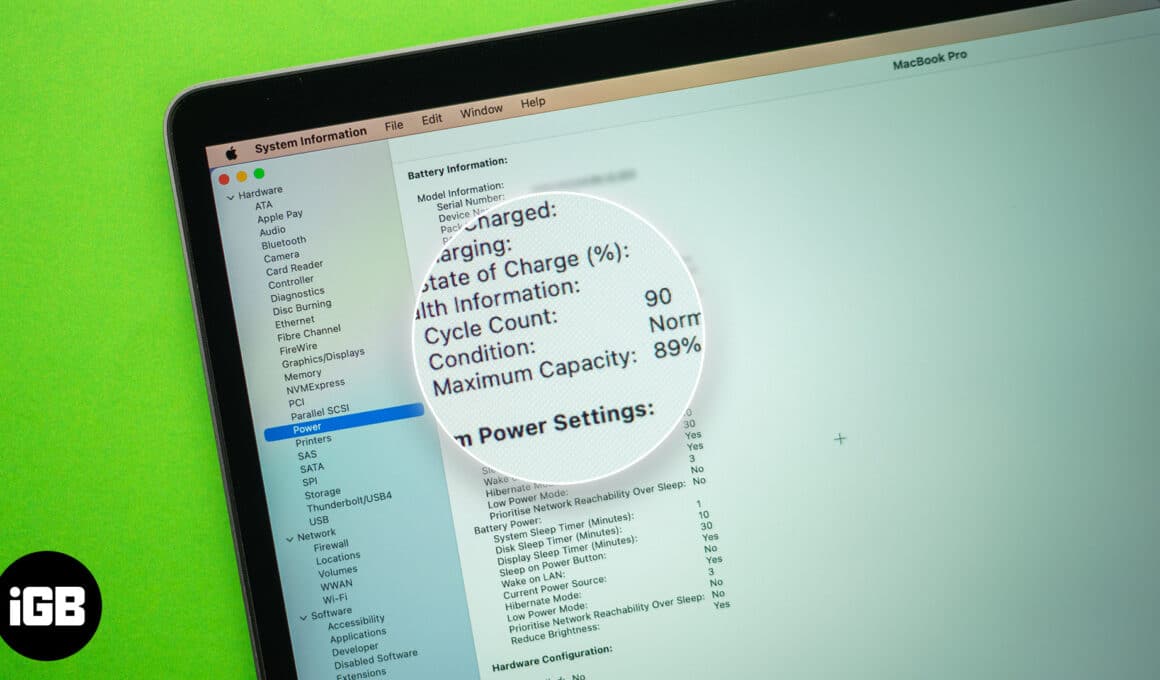
Även om MacBook-datorer är kända för sin fantastiska batteritid och prestanda, liksom batteriprestandan på alla andra enheter med laddningsbara batterier, försämras prestandan hos din Mac med tiden. Detta beror på att batteriet med tiden börjar förlora sin förmåga att hålla en laddning, vilket resulterar i att du håller din MacBook ansluten till en laddare oftare. Det är precis där det kan vara praktiskt att förstå din MacBooks battericykel, eftersom det kan hjälpa dig att justera dina laddnings- och användningsvanor, vilket i gengäld kommer att försena det potentiella batteribytet.
Fortsätt läsa för att lära dig hur du kontrollerar battericykelräkningen på en MacBook.
Innehållsförteckning
Vad är MacBooks battericykelräkning?
Antalet battericykler på din MacBook hänvisar till hur många gånger din MacBooks batteri har gått igenom en fullständig laddnings-urladdningscykel. Denna laddnings-urladdningscykel (antal battericykler) inträffar när du förbrukar 100 % av din MacBooks batterikapacitet.
Nu betyder det inte nödvändigtvis att bara att ladda din MacBooks batteri till 100 % skulle räknas som en cykel. Istället beror antalet battericykler på din användning och laddningsvana, vilket innebär att en battericykel kan ta en till flera dagar att slutföra. Till exempel använde du 50 % av din MacBooks batterikapacitet idag, kopplade in den i en laddare för att ladda upp den helt och upprepade ett liknande mönster följande dag. Detta räknas som en en-laddningscykel.
Vad är batterikapaciteten på MacBook?
Alla Apple MacBooks kommer med laddningsbara litiumjonbatterier under huven, som kan hålla sin maximala kapacitet under ett visst antal laddnings-urladdningscykler. Enkelt uttryckt indikerar batterikapaciteten på en MacBook hur länge batteriet kan driva MacBook på en enda laddning innan det behöver laddas. Det betyder att ju högre batterikapaciteten är, desto längre kan din MacBook köras utan att behöva vara ansluten till en laddare.
Apples litiumjonbatterier är dock utformade för att behålla upp till 80 % av sin ursprungliga kapacitet när din MacBook når maximalt antal battericykler, vilket varierar beroende på MacBook-modell. När det väl gör det kommer du att börja märka en nedgång i batteriprestanda.
När detta händer råder Apple dig att byta ut ditt MacBook-batteri för att bibehålla prestanda. Annars måste du ta itu med problem som försämrad prestanda, frekventa avstängningar eller ineffektiv energihantering.
Dessutom, blanda inte ihop din MacBooks maximala batterikapacitet med toppprestanda, eftersom även med en lägre maximal kapacitet kan din enhet fortfarande köras med toppprestanda. Men när batteriet försämras för mycket kan prestandahanteringsfunktioner slå in för att bibehålla stabiliteten.
Hur man kontrollerar antalet battericykler och kapacitet på MacBook
Även om det är ganska enkelt att kontrollera din MacBooks batteristatus, är det inte samma sak med antalet battericykler. Apple kräver att du går den extra milen för att ta reda på det. Tack och lov är den snygg också. Så här gör du:
- Tryck och håll ned alternativtangenten och klicka på Apple-ikonen i det övre vänstra hörnet.
- Fortsätt nu att hålla ned Alternativ-tangenten och välj alternativet Systeminformation i rullgardinsmenyn.
- Välj sedan alternativet Power under avsnittet Maskinvara.
- När det är gjort visas battericykelräkning, skick, maximal kapacitet och annan information i den högra fönsterrutan.
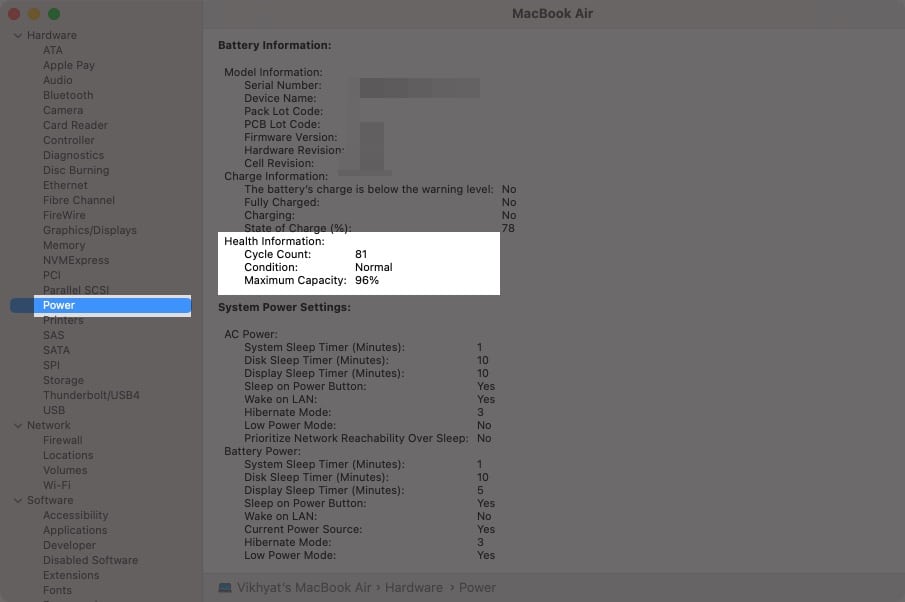
Alternativt kan du gå till Inställningar → Allmänt → Om → Systemrapport → Ström.
Kontrollera det maximala antalet battericykler på din MacBook
Som nämnts ovan varierar det maximala antalet battericykler på en MacBook från modell till modell. Äldre MacBook-modeller är uppenbarligen mindre effektiva än de senaste, så det maximala antalet battericykler på äldre modeller är lägre än för den senaste. När den maximala laddningscykeln har uppnåtts, bör byte av din MacBooks batteri vara din omedelbara utväg.
Här är en tabell som består av det maximala antalet battericykler för varje MacBook-modell som Apple släppt hittills:
| Modell | Maximalt antal cykler |
| MacBook (sent 2009-2017) | 1000 |
| MacBook (sent 2008) | 500 |
| MacBook (andra äldre modeller) | 300 |
| MacBook Pro (tidigt 2009-2023) | 1000 |
| MacBook Pro (sent 2008) | 500 |
| MacBook Pro (alla andra 2008-modeller) | 300 |
| MacBook Air (sent 2010-2024) | 1000 |
| MacBook Air (mitten av 2009) | 500 |
| MacBook Air (sent 2008) MacBook Air |
300 |
Tips för att förbättra MacBooks batterihälsa
Även om det inte finns något sätt att stoppa den naturliga nedbrytningen av litiumjonbatteriet på din MacBook, kan du säkert sakta ner processen genom att minimera antalet cykler. Här är några tips som du kan använda för att förbättra MacBook-batteriets hälsa:
- Använd optimerad batteriladdning: När den är aktiverad fördröjer optimerad batteriladdning batteriladdningsprocessen när batteriet når 80 %-nivån. Denna fördröjning orsakas avsiktligt för att förhindra att batteriet laddas 100 % och fortfarande förblir anslutet till en laddare, vilket minimerar antalet cykler i gengäld.
- Undvik extrema temperaturer: Exponering för antingen för kall eller för varm temperatur kan påverka din MacBooks batteri negativt, så det är klokt att inte använda din MacBook i extrema temperaturer eller när det blir för varmt.
- Koppla ur när den är fulladdad: Att hålla din MacBook ansluten även efter att batteriet når 100 % för länge kan försämra batteriet. Så att koppla bort MacBook från laddaren när den är fulladdad och använda den på batteri är en vana du bör följa.
- Stäng av onödiga funktioner: När du inte använder energikrävande funktioner som Bluetooth eller tangentbordsbakgrundsbelysning kan det hjälpa till att spara batteritid och minska onödig cykelanvändning om du stänger av dem. Dessutom skulle en sänkning av skärmens ljusstyrka i ett mörkt rum också hjälpa till att spara batteri.
När ska du byta ut din MacBook-batteri?
Som nämnts, Apple rekommenderar byta ut din MacBooks batteri när den maximala kapaciteten faller under tröskeln på 80 %. Det är dock inte en hård och snabb regel som du måste följa. Tills och om du inte börjar märka dramatiska prestandaluckor eller meddelandet “Servicebatteri” i servicerapporten, behöver du inte byta ut ditt MacBook-batteri.
Även meddelandet “Servicebatteri” betyder inte nödvändigtvis att det är dags för batteribyte. Jag har sett samma meddelande på min Intel MacBook Pro i sex månader nu, men jag har inte märkt något fall i batteriprestanda. Så det är upp till dig att bestämma när du ska byta ut ditt MacBook-batteri. Men om din MacBook inte kan tillfredsställa dina arbetsbehov är byte av batteriet rätt väg att gå.
Loggar av…
Detta var allt du behövde för att lära dig om antalet battericykler på din MacBook. Med rätt kunskap kan du förlänga din MacBooks batteritid och spara dig själv från den enorma kostnaden för batteribyte.
Kontakta oss gärna via kommentarer om du har några frågor.
Läs mer:
- Så här visar du batterianvändningshistorik på Mac
- Hur man förhindrar att MacBook-batteriet laddas ur för snabbt
- Flimmer skärmen på din MacBook? Så här fixar du det